Naujame kompiuteryje įdiegus „Office Standard“ arba „Office Professional Plus“ bendrąją licenciją, kaskart paleidę „Office“ galite gauti ekraną Pradėkime. Taip gali nutikti, jei naujame kompiuteryje prieš diegdami „Office“ bendrosios licencijos versiją nepašalinote iš anksto įdiegtos „Office“ versijos.
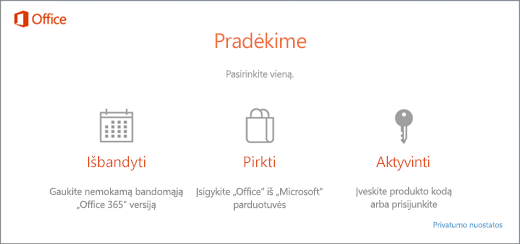
Norėdami sustabdyti raginimus dėl aktyvinimo, įsitikinkite, kad „Office“ naudoja bendrąjį licencijavimą, tada atnaujinkite registrą.
Patikrinkite, kad jūsų „Office“ versija naudoja bendrąjį licencijavimą
Didelėse įmonėse paprastai naudojamos „Office“ bendrosios licencijos versijos. Štai kaip galite patikrinti, jei jūsų „Office“ naudoja bendrąjį licencijavimą:
-
Atidarykite dokumentą programoje „Word“.
-
Eikite Failas > Paskyra.
-
Palyginkite savo ekraną, kad šia ekrano kopija ir ieškokite šių elementų.
-
Bendrosios licencijos versijos, pavadintos „Office Professional Plus“ arba „Office Standard“
-
Bendrosios licencijos versijos turi saitą Keisti produkto kodą.
-
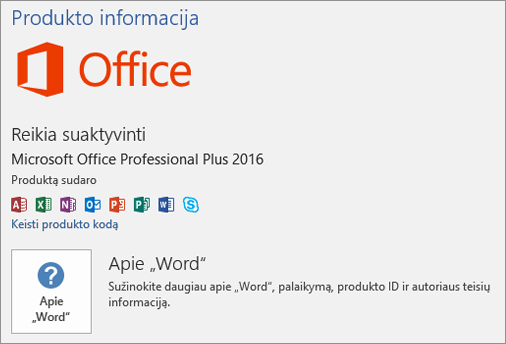
Jei matote mygtukus, pavadintus Valdyti paskyrą arba Naujinimo parinktys,nenaudojate bendrosios licencijos Office. Jei reikia pagalbos aktyvinant kitas "Office versijas, žr. "Office".
Atnaujinkite registrą, kad pašalintumėte „Microsoft 365“ aktyvinimo raginimą
Svarbu: Šioje užduotyje yra veiksmų, kurie nurodo, kaip modifikuoti registrą. Tačiau, jei registrą modifikuosite netinkamai, gali kilti didelių problemų. Taigi, įsitikinkite, kad atidžiai atliekate šiuos veiksmus. Jei reikia papildomos apsaugos, prieš modifikuodami registrą sukurkite atsarginę registro kopiją. Tada galėsite atkurti registrą, jei kiltų problemų.
-
Uždarykite aktyvavimo langą ir visas „Office“ programas.
-
„
-
Įveskite regedit ir paspauskite klavišą Enter. Pasirinkite Taip ir, kai būsite paraginti, atidarykite registro rengyklę.
-
Kairėje registro rengyklę pusėje, dalyje Kompiuteris, eikite į šį registro raktą:
HKEY_LOCAL_MACHINE\SOFTWARE\Wow6432Node\Microsoft\Office\16.0\Common\OEM
-
Dešiniuoju pelės mygtuku spustelėkite reikšmę OEM ir spustelėkite Failas > Eksportuoti.
-
Įrašykite raktą.
-
Sukūrę atsarginę raktas kopiją, pasirinkite Redaguoti > Naikinti.
-
3–6 veiksmą pakartokite su šiuo raktu:
HKEY_LOCAL_MACHINE\SOFTWARE\Microsoft\Office\16.0\Common\OEM
-
Uždarykite registro rengyklę ir paleiskite „Office“ iš naujo.












